【インスタグラム】ダークモードをオン/オフする方法を解説!
Instagram(インスタグラム)のダークモードを設定する方法をご存じでしょうか?Instagram(インスタグラム)のダークモードを設定する方法を紹介します。背景を黒くしてインスタの写真をよりインスタ映え感のある見た目にしましょう!

目次
【インスタグラム】ダークモードとは
Instagram(インスタグラム)のダークモードを設定して背景を黒くする方法をご存じでしょうか?まずはじめに、Instagram(インスタグラム)のダークモードとはどのような機能化紹介します。
背景画面を黒くする機能
Instagram(インスタグラム)のダークモードとは、2019年10月8日頃のアップデートから利用できるようになったインスタアプリの背景を黒くする機能です。
目が疲れ難い
Instagram(インスタグラム)のダークモードを利用すると、ライトモードより光が抑えられるので目が疲れづらくなります。暗闇でインスタを使うときに最適です。
画像が引き立つ
Instagram(インスタグラム)のダークモードを使うと、背景が黒くないr画像の額縁のような効果を得ることが出来ます。そのため、より落ち着いた印象になりインスタ映えにも効果的です。
文字が見やすくなる
インスタをダークモードにするとテキストが見やすくなります。ライトモードとダークモードの比較画面を確認してください。
ライトモードとの画面比較
Instagram(インスタグラム)のダークモードとライトモードの比較を用意しました。Instagram(インスタグラム)のダークモードのダークモードとライトモードでは背景の色が黒くなるだけでガラリと印象が変わってきます。
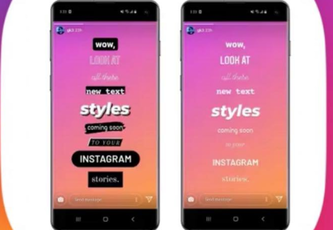 インスタグラムのストーリーに新しい種類の「フォント」を追加!
インスタグラムのストーリーに新しい種類の「フォント」を追加! 【インスタグラム】投稿写真/動画を削除する方法を解説!
【インスタグラム】投稿写真/動画を削除する方法を解説!【インスタグラム】ダークモードをオン/オフする条件
Instagram(インスタグラム)のダークモードを利用する条件を紹介します。
オン/オフを適用する条件
Instagram(インスタグラム)のダークモードを適用する条件です。
OSが最新バージョン
Instagram(インスタグラム)のダークモードを適用する条件にOSのバージョンがあります。iOSの最新バージョンとは、iOS13移行、AndroidのOSの対応バージョンとは、Android10移行です。
アプリが最新バージョン
Instagram(インスタグラム)のダークモードを適用する条件にアプリのバージョンがあります。バージョン114.0移行のバージョンで利用可能です。
端末のダークモードがオン設定
Instagram(インスタグラム)のダークモードを適用するには端末自体のテーマをダークモードにしなければいけません。
Androidでバージョンを確認する方法
Androidでバージョンを確認する方法を紹介します。
「システムアップデート」でOSの確認
AndroidOSのバージョンを確認します。Androidのバージョンを確認するには「設定」を開きます。
「設定」から「システム」を開きます。
「システム」の中の「ソフトウェア更新」を選択します。
ソフトウェア更新の有無が表示されます。「ご利用のシステムは最新です/お使いのシステムは最新の状態です」を確認します。
Google Playでアプリの確認
アプリの更新を確認します。下記リンクからGooglePlayへアクセスしてインスタアプリにアップデートがないか確認してください。「マイアプリ&ゲーム」からインストール済みのアプリのアップデートを一括確認できます。
iPhoneでバージョンを確認する方法
iPhoneでバージョンを確認する方法を紹介します。
「ソフトウェア・アップデート」でOSの確認
iOSのアップデートの有無を確認します。iOSの方は設定アプリを開いてください。
「設定」から「一般」へ進んでください。
「一般」から「ソフトウェア・アップデート」を選択します。
「ソフトウェア・アップデート」を開くと現在のシステムが最新かどうか確認できます。「お使いのソフトウェアは最新です。」が表示されてiOSが13移行になっていることを確認します。
App Storeでアプリの確認
インスタアプリのアップデートの確認をします。下記リンクからAppStoreを開いて右上のアイコンからダウンロード済みアプリを選択して、インスタアプリにアップデートがないか確認してください。
 【インスタグラム】投稿アーカイブ/ストーリーを削除したときについて解説!
【インスタグラム】投稿アーカイブ/ストーリーを削除したときについて解説!【インスタグラム】ダークモードをオン/オフする方法
ダークモードをオン/オフする方法を紹介します。
Androidでオン/オフを適用する方法
Androidでダークモードをオン/オフする方法です。
「ディスプレイ」を選択
Androidのダークモードをオン/オフするには、端末の設定から、「画面/ディスプレイ」を選択してください。
ボタンでオン/オフの適用
ダークモード(ダークテーマ)をオン・オフする設定が表示されるので、ダークモードのオン/オフを設定します。
iPhoneでオン/オフを適用する方法
iPhoneでダークモードをオン/オフする方法です。
「画面表示と明るさ」を選択
iPhoneのダークモードのオン・オフの変更方法を紹介します。設定を開いて「画面表示と明るさ」を選択してください。
モードの選択
ライトモードとダークモード選択が可能ですので、希望のモードを選択します。インスタアプリをダークモードにするには、iPhoneの設定もダークモードにしなければいけません。
オン/オフが適用されない時の対処法
インスタアプリでダークモードのオン/オフが適用され無いときの対処法を紹介します。
アプリや端末の再起動
インスタアプリでダークモードのオン/オフが適用され無いときには、一度インスタアプリや端末を終了させてから、しばらく時間をおいて再起動させてみてください。再起動により改善することがあります。
通信状況のリセット
インスタアプリでダークモードのオン/オフが適用され無いときには一度通信状況をリセットするために、機内モードにしてみる方法があります。機内モード後に再度接続すると改善することがあります。
【インスタグラム】ダークモードをオン/オフする時の注意点
インスタアプリでダークモードのオン/オフをするときの注意点です。
オン/オフを適用する時の注意点
インスタアプリでダークモードのオン/オフするときの注意点を紹介します。
アプリ側だけの適用は不可
インスタのダークモードは端末のテーマに依存しています。そのため、インスタだけダークモードにすることは出来ません。
白枠統一の画面に線が入る
ダークテーマを設定すると、画像に白い枠をつけて統一しているときに画面に黒い線が入り、見え方が変わります。また、強制的に画面を白くしているアプリでも線が入ります。
合わせて読みたい!アプリに関する記事一覧
 【Zoom アプリ】ダウンロード/インストール方法を解説!
【Zoom アプリ】ダウンロード/インストール方法を解説! iPhoneの「標準メールアプリ」の赤丸バッジが消えないときの対処法!
iPhoneの「標準メールアプリ」の赤丸バッジが消えないときの対処法! 「MAMORIO」アプリに新型コロナ対策の機能を追加!
「MAMORIO」アプリに新型コロナ対策の機能を追加! 






























